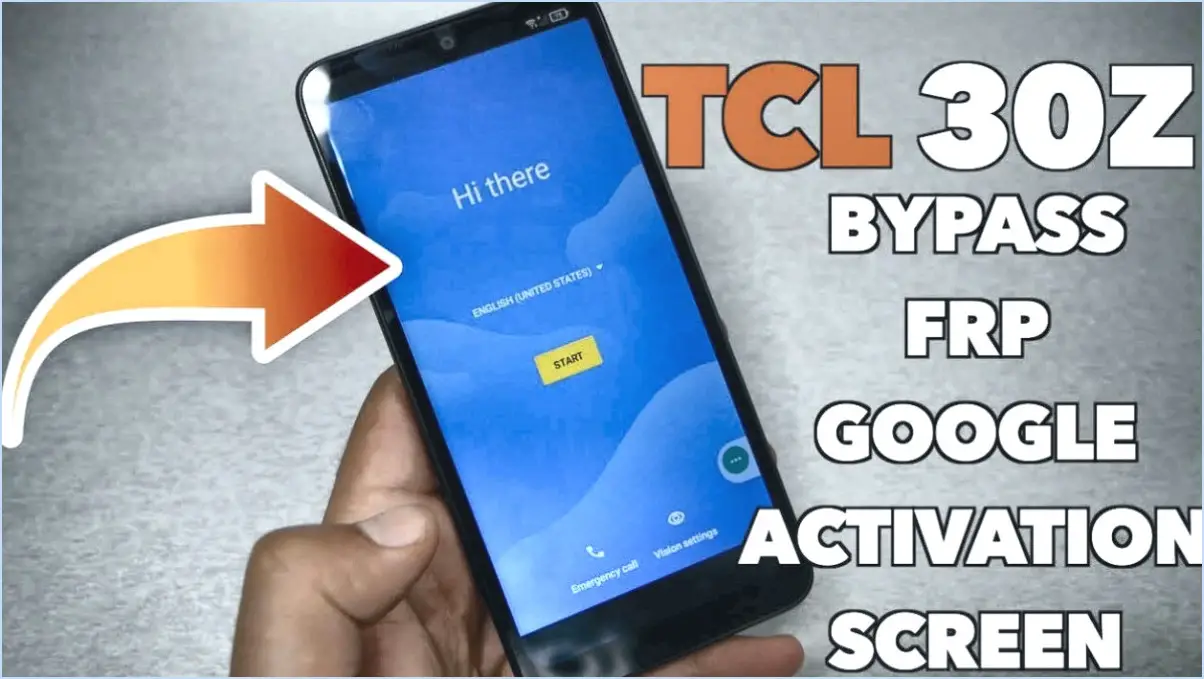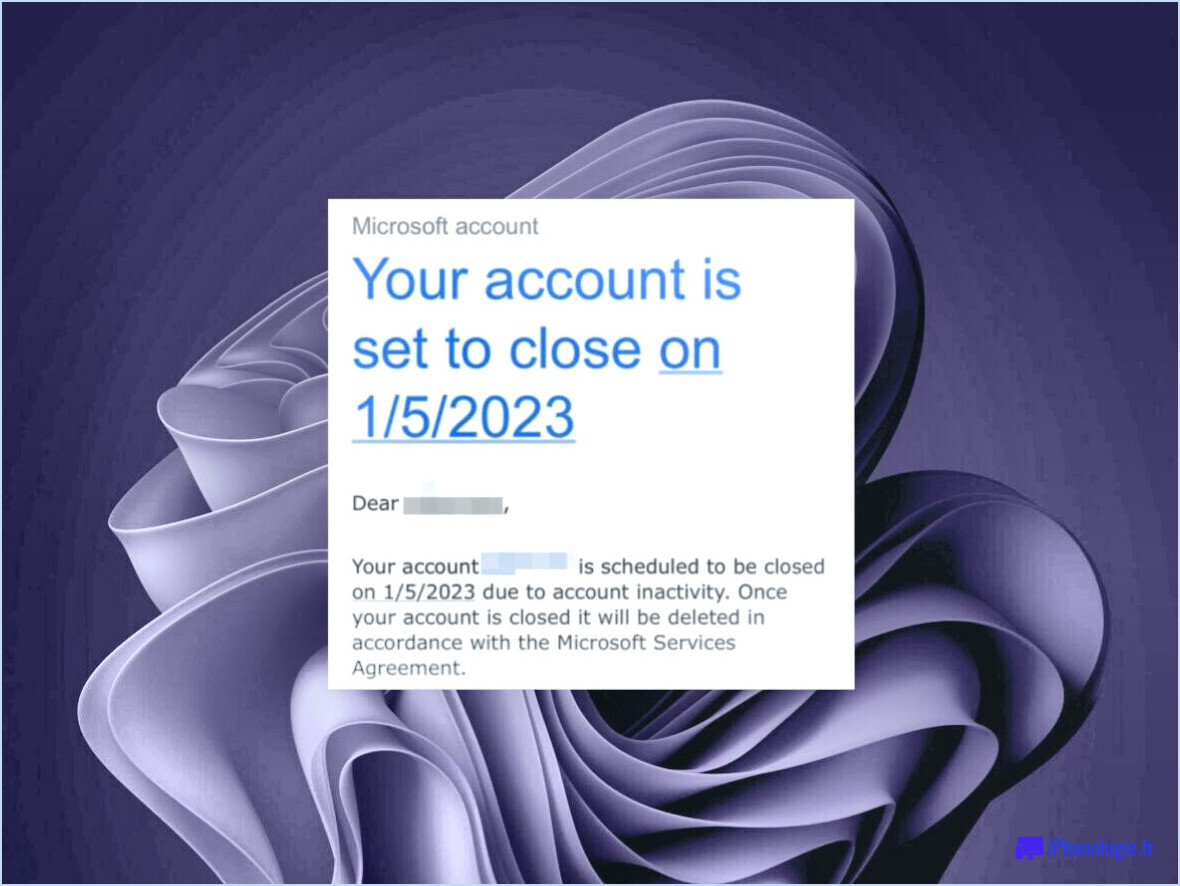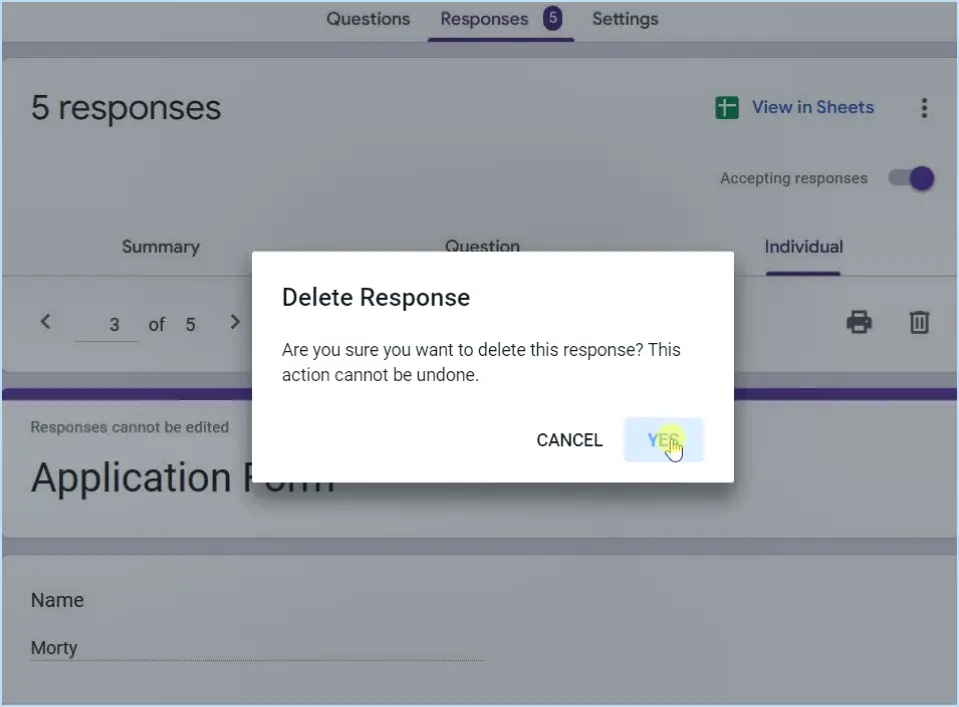Puis-je accéder à iCloud depuis Android?
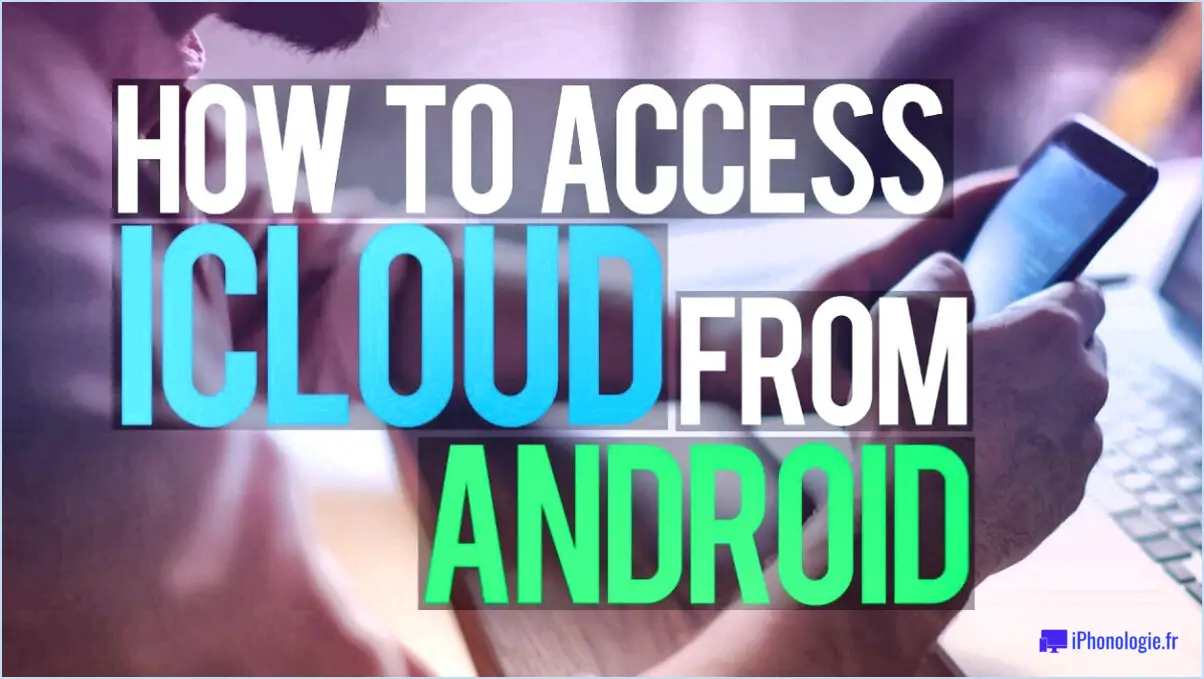
Oui, vous pouvez accéder à iCloud à partir d'un appareil Android. L'ouverture d'un compte iCloud sur votre téléphone Android est une procédure simple. Pour commencer, vous devez visiter iCloud.com à l'aide d'un navigateur web sur votre appareil Android. Une fois sur le site, deux options s'offrent à vous : vous pouvez soit utiliser vos identifiants Apple ID existants, soit créer un nouveau compte.
Si vous possédez déjà un identifiant Apple, il vous suffit de saisir vos informations de connexion, notamment votre adresse électronique et votre mot de passe, pour accéder à votre compte iCloud. Cela vous permet d'afficher et de gérer vos données iCloud, telles que les photos, les documents, les contacts et plus encore, directement à partir de votre téléphone Android.
Si vous n'avez pas d'identifiant Apple, vous pouvez facilement créer un nouveau compte en sélectionnant l'option "Créer un identifiant Apple" sur le site web d'iCloud. Suivez les instructions à l'écran pour fournir les informations nécessaires, notamment votre nom, votre adresse électronique, votre mot de passe et vos questions de sécurité. Une fois la procédure d'inscription terminée, vous disposerez de votre propre compte iCloud auquel vous pourrez accéder depuis votre appareil Android.
En accédant à iCloud sur votre téléphone Android, vous pouvez profiter de diverses fonctionnalités et services offerts par la plateforme de stockage en nuage d'Apple. Il s'agit notamment d'iCloud Drive, qui vous permet de stocker des fichiers et d'y accéder sur plusieurs appareils, d'iCloud Photos pour gérer et synchroniser votre photothèque, d'iCloud Contacts pour tenir votre carnet d'adresses à jour et d'iCloud Calendrier pour organiser votre emploi du temps.
Il est important de noter que si vous pouvez accéder à iCloud depuis votre appareil Android, certaines fonctionnalités peuvent être limitées par rapport à l'utilisation d'iCloud sur un appareil Apple. Cela est dû aux différences entre les systèmes d'exploitation et à l'intégration entre l'écosystème d'Apple et Android. Cependant, vous pouvez toujours bénéficier des fonctionnalités de base d'iCloud sur votre téléphone Android.
En conclusion, l'accès à iCloud depuis un appareil Android est possible en visitant iCloud.com et en utilisant votre identifiant Apple ou en créant un nouveau compte. Cela vous permet d'accéder et de gérer vos données iCloud sur votre téléphone Android, en vous offrant un accès pratique à vos fichiers, photos, contacts et calendrier.
Comment accéder au lecteur iCloud sur Android?
Pour accéder à iCloud Drive sur votre appareil Android, suivez les étapes suivantes :
- Ouvrez n'importe quel navigateur web sur votre appareil Android.
- Allez sur iCloud.com.
- Connectez-vous à votre compte Apple à l'aide de vos identifiants.
- Une fois connecté, vous verrez plusieurs boutons pour différentes applications iCloud.
- Pour accéder au contenu de votre iCloud Drive, cliquez sur le bouton "Fichiers".
- Vous pourrez désormais afficher et gérer vos fichiers stockés dans iCloud Drive.
N'oubliez pas que cette méthode vous permet d'accéder à vos fichiers iCloud Drive via un navigateur web sur votre appareil Android. Elle constitue un moyen pratique d'accéder à vos fichiers et de les gérer lorsque vous n'avez pas accès à un appareil Apple.
Comment récupérer des photos d'iCloud sur Android?
Pour récupérer des photos d'iCloud sur votre appareil Android, suivez les étapes suivantes :
- Installez l'application MobileTrans - Copier des données sur Android sur votre appareil Android. Cette application vous permettra d'accéder à vos photos iCloud.
- Connectez votre appareil Android à votre ordinateur à l'aide d'un câble USB ou importez les photos directement depuis iCloud. MobileTrans propose les deux options pour importer vos photos.
- Connectez-vous à votre compte iCloud dans l'application MobileTrans. Cela vous permettra d'accéder à vos photos iCloud et de les récupérer sur votre appareil Android.
En suivant ces étapes, vous pouvez facilement récupérer vos photos d'iCloud sur votre appareil Android à l'aide de l'application MobileTrans - Copier des données sur Android.
Quelle est la meilleure application iCloud pour Android?
Lorsqu'il s'agit de la meilleure application iCloud pour Android, il existe plusieurs alternatives. Voici les cinq meilleures options :
- Google Drive: En tant que service de stockage en nuage officiel pour les utilisateurs d'Android, Google Drive offre une intégration transparente et une gestion facile des fichiers.
- Dropbox: Connu pour son interface conviviale et ses performances fiables, Dropbox est un choix populaire pour les utilisateurs d'Android qui recherchent des fonctionnalités similaires à celles d'iCloud.
- Amazon Cloud Drive: Avec des options de stockage généreuses et une compatibilité multiplateforme, Amazon Cloud Drive constitue une solution pratique pour les utilisateurs d'Android.
- Wondershare MobileGo: Wondershare MobileGo offre une solution complète de stockage sur le cloud, ainsi que des fonctionnalités supplémentaires telles que le téléchargement de fichiers et la connectivité sans fil.
- Wondershare Software Inc.: Outre MobileGo, Wondershare Software Inc. propose également une application pour iPad et un logiciel pour Mac, élargissant ainsi les options pour les utilisateurs d'Android.
Considérez ces options en fonction de vos besoins et préférences spécifiques pour trouver la meilleure application iCloud pour votre appareil Android.
Comment accéder à ma messagerie iCloud sans iPhone?
Pour accéder à votre messagerie iCloud sans iPhone, il vous suffit de suivre les étapes suivantes :
- Ouvrez un navigateur web sur votre ordinateur ou votre appareil mobile.
- Allez sur https://www.icloud.com.
- Saisissez votre identifiant et votre mot de passe iCloud pour vous connecter.
- Une fois connecté, vous pouvez accéder à vos données iCloud, notamment vos courriels, votre calendrier, vos contacts, etc.
- Naviguez jusqu'à la section email pour vérifier et gérer vos emails iCloud.
- Profitez du confort d'accès à votre messagerie iCloud sans avoir besoin d'un iPhone.
N'oubliez pas de conserver vos identifiants de connexion en toute sécurité et de vous déconnecter lorsque vous avez terminé pour protéger votre vie privée.
Quel est l'équivalent d'iCloud pour Android?
Pour les utilisateurs d'Android, l'application équivalent d'iCloud est l'équivalent d'iCloud Google Drive. Elle sert de service en nuage basé sur Android qui vous permet de télécharger différents types de fichiers tels que des fichiers d'archives (ZIP, RAR, TAR, GZIP), des fichiers musicaux (MP3, MPEG, WAV), des images (JPEG, PNG, GIF) et du code. Avec Google Drive, vous pouvez stocker et accéder à vos fichiers depuis n'importe où, collaborer avec d'autres personnes et bénéficier d'une intégration transparente avec d'autres services Google. Il s'agit d'une solution fiable et pratique pour stockage dans le nuage sur la plateforme Android.